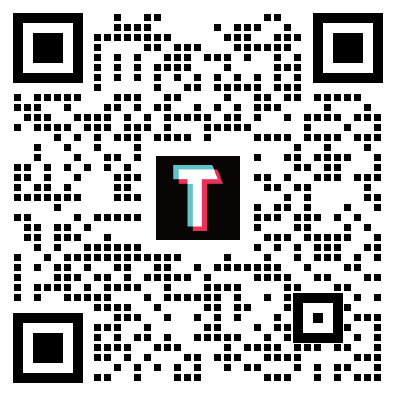Capcut如何为视频添加慢动作或快动作效果?
视频制作是至关重要的环节。一个吸引人的视频可以大大提高产品的曝光率和销售量。Capcut作为一款强大的视频编辑工具,为视频创作者提供了丰富的编辑功能,其中包括为视频添加慢动作或快动作效果。本文将详细介绍如何使用Capcut为视频添加这两种效果。
打开Capcut并导入视频
首先,打开Capcut应用,点击屏幕上的“+”按钮,选择要编辑的视频导入。导入后,视频将出现在编辑界面的时间线上。
选择慢动作或快动作效果
在时间线上选择想要应用慢动作或快动作效果的片段。然后,点击工具栏中的“速度”选项。在这个选项中,你可以看到两个主要的功能:慢动作和快动作。
应用慢动作效果
要为视频片段添加慢动作效果,首先需要选择“慢动作”选项。然后,你可以通过调整滑块来设置你想要的速度。向左滑动滑块将使视频速度变慢,从而产生慢动作效果。你可以根据需要调整速度的强度,从轻微的慢动作到极慢的动作都可以实现。
在应用慢动作效果时,需要注意的是,过慢的速度可能会使视频显得不自然。因此,建议适度调整速度,以保持视频的流畅性和观赏性。
应用快动作效果
与慢动作效果相反,快动作效果可以通过选择“快动作”选项来实现。同样地,你可以通过调整滑块来设置速度。向右滑动滑块将使视频速度加快,从而产生快动作效果。
在应用快动作效果时,要注意不要使速度过快,以免影响观众的观感。适度的快动作可以增强视频的节奏感和动感。
调整其他编辑选项(可选)
除了调整速度之外,Capcut还提供了其他编辑选项,如添加过渡效果、调整音频等。你可以根据需要选择适当的选项来进一步完善你的视频。
导出并分享视频
完成编辑后,点击右上角的“导出”按钮,将你的视频导出到手机相册或直接分享到社交媒体平台。现在,你已经成功地为你的视频添加了慢动作或快动作效果。
注意事项
在为视频添加慢动作或快动作效果时,要注意保持视频的连贯性和观赏性。过度使用这些效果可能会使视频显得不自然或不专业。因此,建议适度调整并多次预览以获得最佳效果。
通过Capcut的强大功能,跨境电商行业的从业者可以轻松地为他们的产品视频添加吸引人的慢动作或快动作效果。这些效果可以增强视频的节奏感和动感,提高观众的观感和购买欲望。
以上就是使用Capcut为视频添加慢动作或快动作效果的详细步骤。希望对你有所帮助!

热门问答